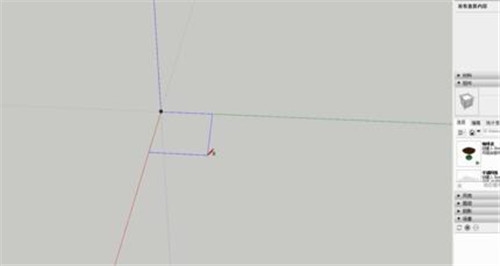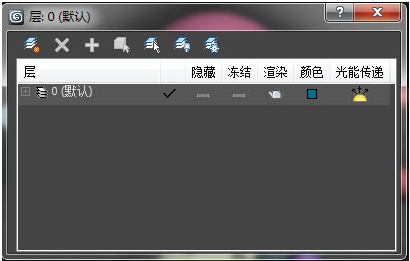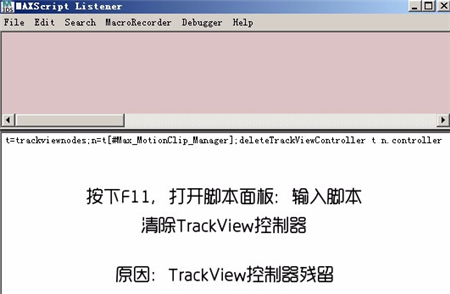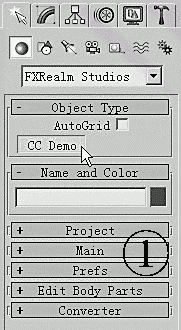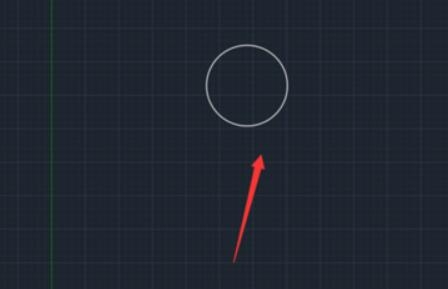如何用PS制作复古典雅的字母积木效果(如何用ps制作复古典雅的字母积木效果视频)优质
今天给大家带来一个步骤细致无缺漏的复古字体效果PS教程。操作界面全中文哦。最终效果:
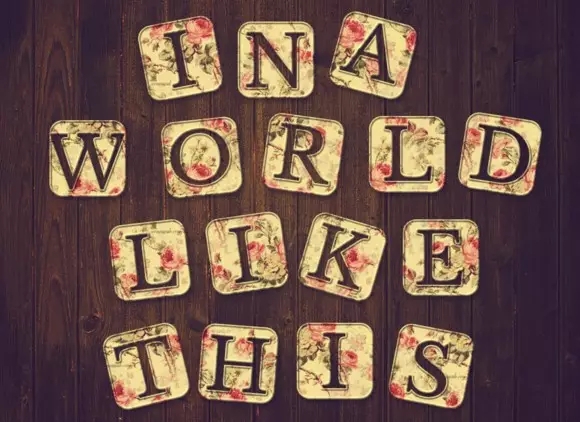
第一步:我们来新建一个画布。大小分辨率大家看截图就ok了。
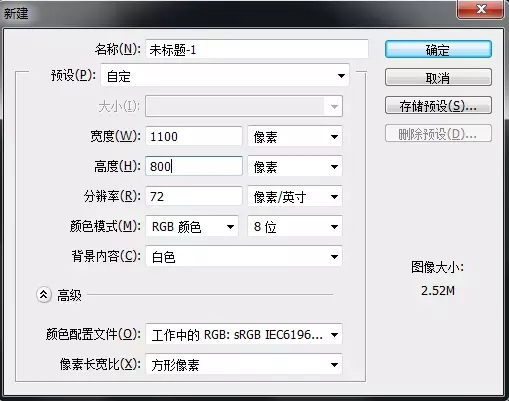
第二步:文件—置入图片。或者你直接简单粗暴拖进来也可以。
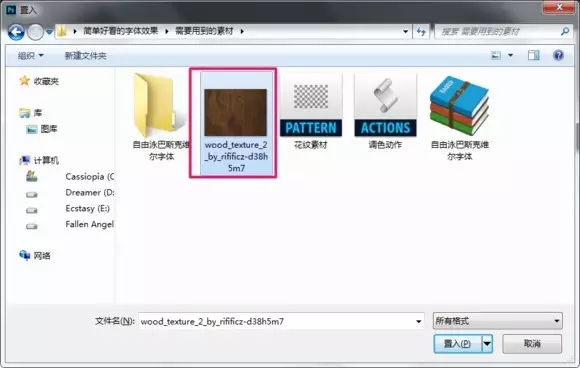
第三步:置入图片后当然就是调整大小位置了。这个凭感觉调整就好了,没有规定。
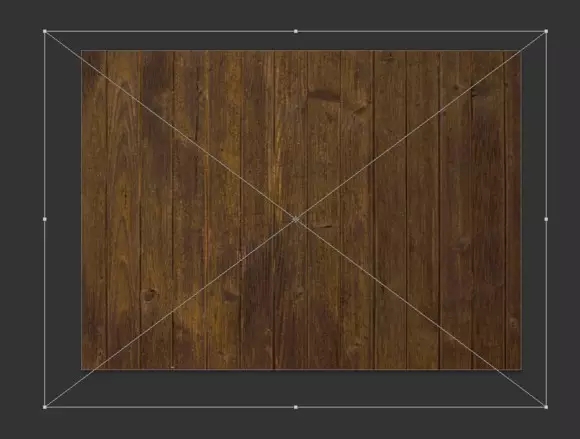
第四步:我们给木纹背景来个渐变。压暗边角。具体的参数如下。
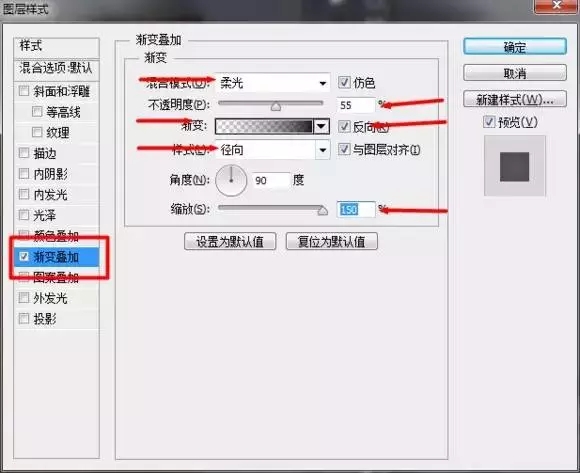
第五步:单击文字工具。然后在菜单栏:窗口——字符 这里调出字符窗口调节。文字仅供参考。你也可以使用自己喜欢的字体。具体的参数自己调节。也可参考作者。然后就是打字。疯狂的打字。一个字一个图层。这个相信大家都懂的。
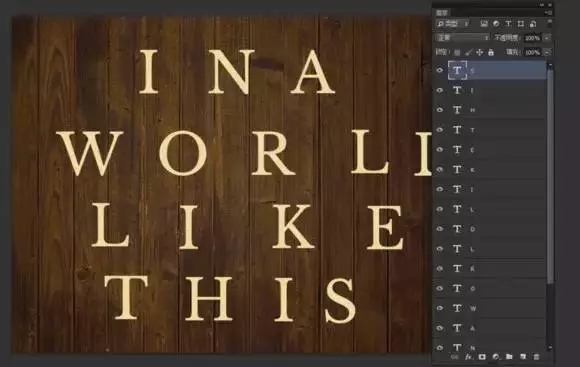

第六步:单击底部文字图层。按住SHIFT键。再单击底部的文字图层。全选。然后右键——选择转换为形状。
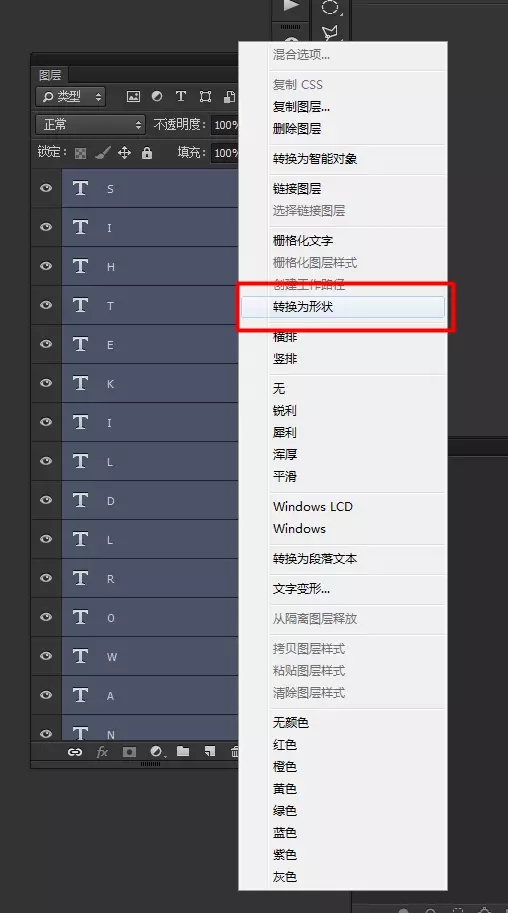
第七步:单击圆角矩形工具。在选项栏那里设置为形状。固定大小。半径。固定大小和半径都是根据你新建的画布或者你个人爱好而定的。不必死板。
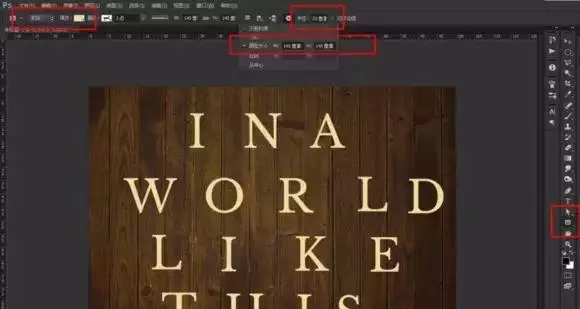
第八步:然后单击字母图层。在路径操作那里选择【排除重叠形状】
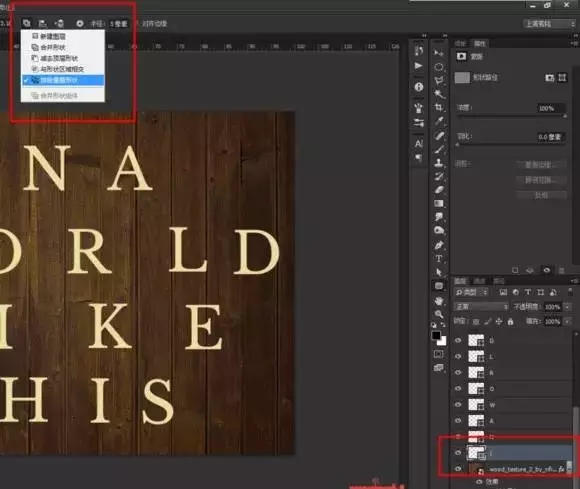
第九步:就是单击鼠标左键。就会弹出一个你之前设置好的形状。然后就移动位置。让字母处于正中位置。
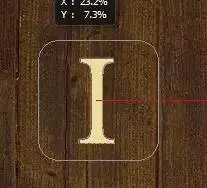
第十步:松开鼠标。然后没有意外就会出现这个形状。如果不能排除重叠形状。你就要检查下你之前的步骤有没有做对了。
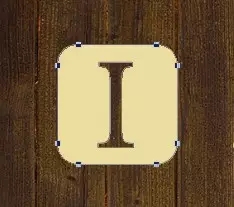
第十一步:然后就是先选择好字母图层。再画出形状。注意好图层。
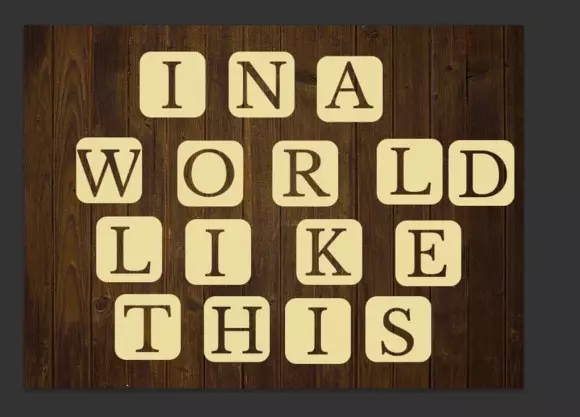
第十二步:然后用路径选择工具或者直接选举工具拖选好字母形状。单击图层是没有用的。然后ctrl+T自由变换。改变方向。位置。
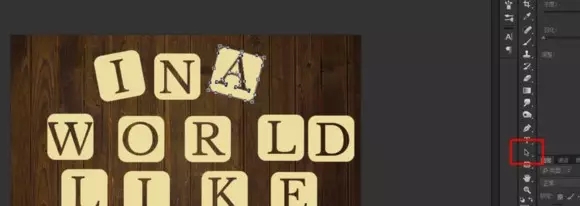
第十三步:把所有字母的位置方向都改变一次。
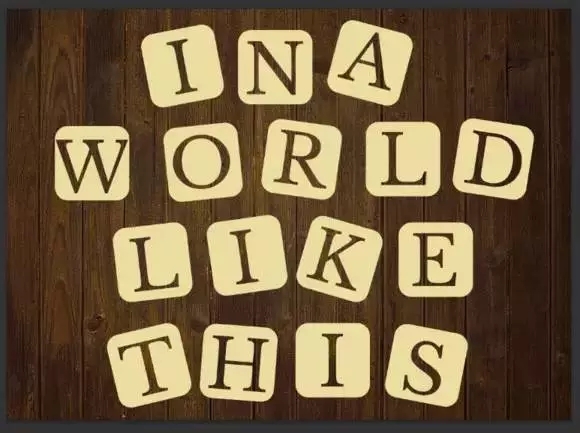
第十四步:接下来就是字母形状的效果调整。右键——混合模式。选择斜面与浮雕:其中参数就不一一说明。可以看图。
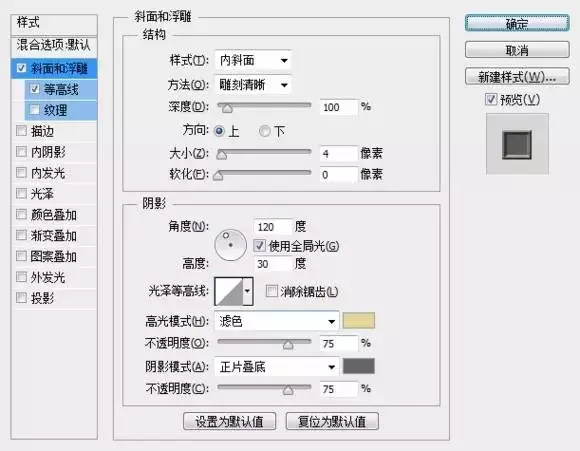
第十四*1步:等高线。选择锥形。

第十四*2步:图案叠加。可以下载我提供的花纹图案文件。也可以使用自己认为好看的图案。点击图案旁边的小齿轮。选择载入图案
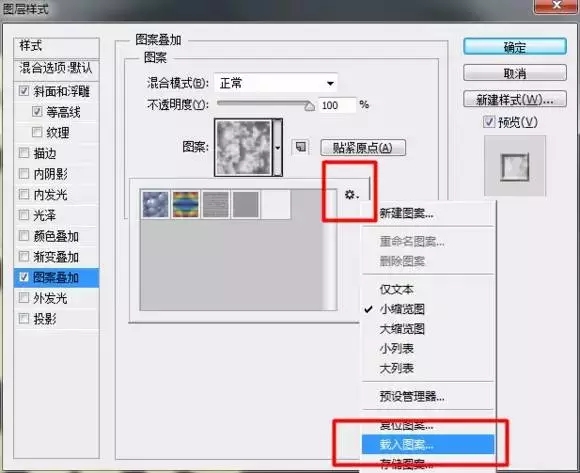
第十四*3步:选择花纹素材。或者你们自己的素材。
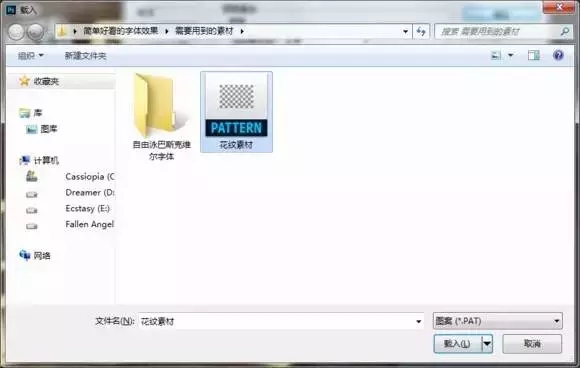
第十四*4步:图案的混合模式选择深色。选择好图案。
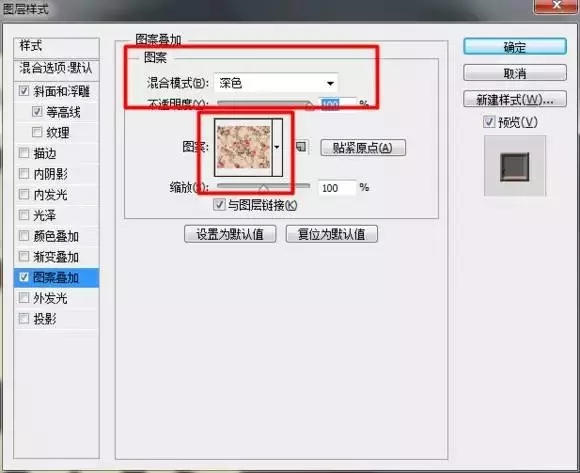
第十四*5步:投影。自己看图或者你们调整。我就不说了。弄完点击确定。

第十四*6步:然后拷贝这个混合选项的效果。在效果那个位置右键。选择拷贝图层样式。

第十四*7步:再然后就是机械式的点击字母形状图层。右键粘贴图层样式。

第十五步:我们来看看整体效果。看起来还不赖。。

第十六步:菜单栏:窗口——动作

第十七步:动作的旁边的小三角形。点一下。在弹出的选项中选择载入动作。

第十八步:哦。就是那个调色动作。我们给载入。

第十九步:载入完成后。我们点击播放按钮。

第二十步:动作一路下来。不过几秒。最终效果已经出来了。不过动作的最好有合并图层的命令。如果有想自己最好再调整下细节的朋友。

第二十一步:可以ctrl+alt+Z ,撤销几步后就可以推到没合并图层前了。

最终效果:

怎么样。大家学会了吗?
更多精选教程文章推荐
以上是由资深渲染大师 小渲 整理编辑的,如果觉得对你有帮助,可以收藏或分享给身边的人
本文地址:http://www.hszkedu.com/38007.html ,转载请注明来源:云渲染教程网
友情提示:本站内容均为网友发布,并不代表本站立场,如果本站的信息无意侵犯了您的版权,请联系我们及时处理,分享目的仅供大家学习与参考,不代表云渲染农场的立场!